使用するフォントを登録する(動作設定)
フィールドや固定文字など、文字を含むアイテムで使用するフォントを追加する場合、[動作設定]ダイアログで設定します。追加したフォントは、[プロパティエディター]上の[全角フォント]または[半角フォント]で選択できます。ただし、選択できるフォントの種類はフォームデザイナーの操作モードによって異なります。
ベーシックモードの場合
TrueTypeの固定ピッチフォントを追加できます。追加したフォントで出力できる機種は、PDF、EMF、EMFPLUS、Adobe PostScript、Hitachi Prinfina Manager PS、FUJI XEROX DP Series、UNISYS JPP、Hewlett-Packard PCL5です。
グラフィックモードの場合
TrueTypeのフォント(プロポーショナルを含む)が追加できます。一部の機種では、テキストが画像データとして出力される場合があります。
参考
追加できるフォントの一覧は、『注意・制限事項』の「SVF Cloud」から、「サポート対象のフォント」を参照してください。
事前条件
フォントリスト情報をXML様式ファイル単位で保存する場合、フォームウィンドウが開いている状態であること
フォントリスト情報をフォームデザイナーの初期値として保存する場合、フォームウィンドウが開いていない状態であること
以降に新規作成するXML様式ファイルには、ここで設定したフォントリストが適用されます。
手順
メニューバーから[設定]-[動作設定]-[フォント選択]を選択します。
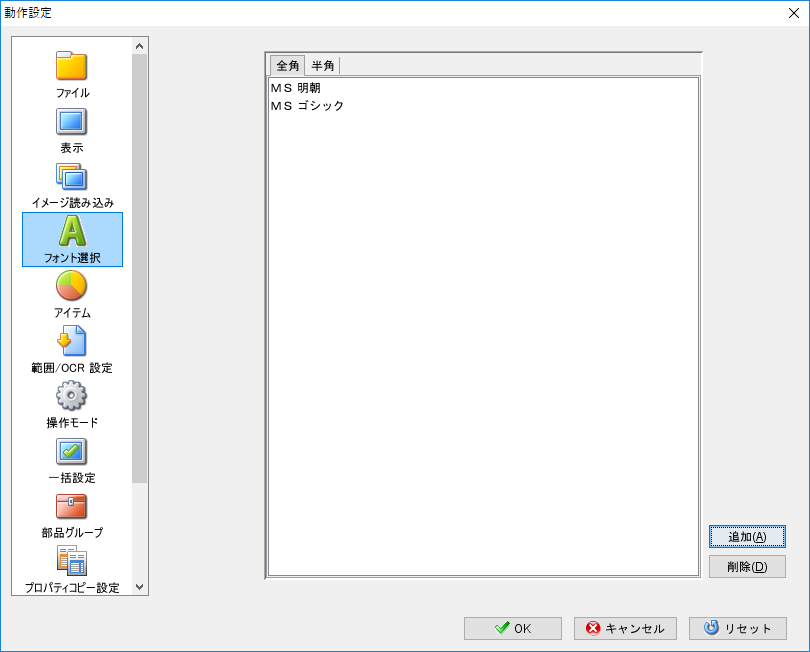
[全角]タブまたは[半角]タブを選択します。
なお、日本語、中国語簡体字、中国語繁体字、韓国語様式編集時以外では、[全角]タブは表示されません。
[追加]ボタンをクリックします。
ダイアログが表示され、SVF Cloudで用意されているフォントが一覧表示されます。
フォントを選択して[OK]ボタンをクリックします。
フォントリストにフォントが追加されます。
[OK]ボタンをクリックします。
設定が適用され、[動作設定]ダイアログが閉じます。
操作後に必要な作業
フォントリスト情報をXML様式ファイル単位で保存する場合、XML様式ファイルを保存する
追加したフォントが出力できるかどうかを、実際に印刷して確認する